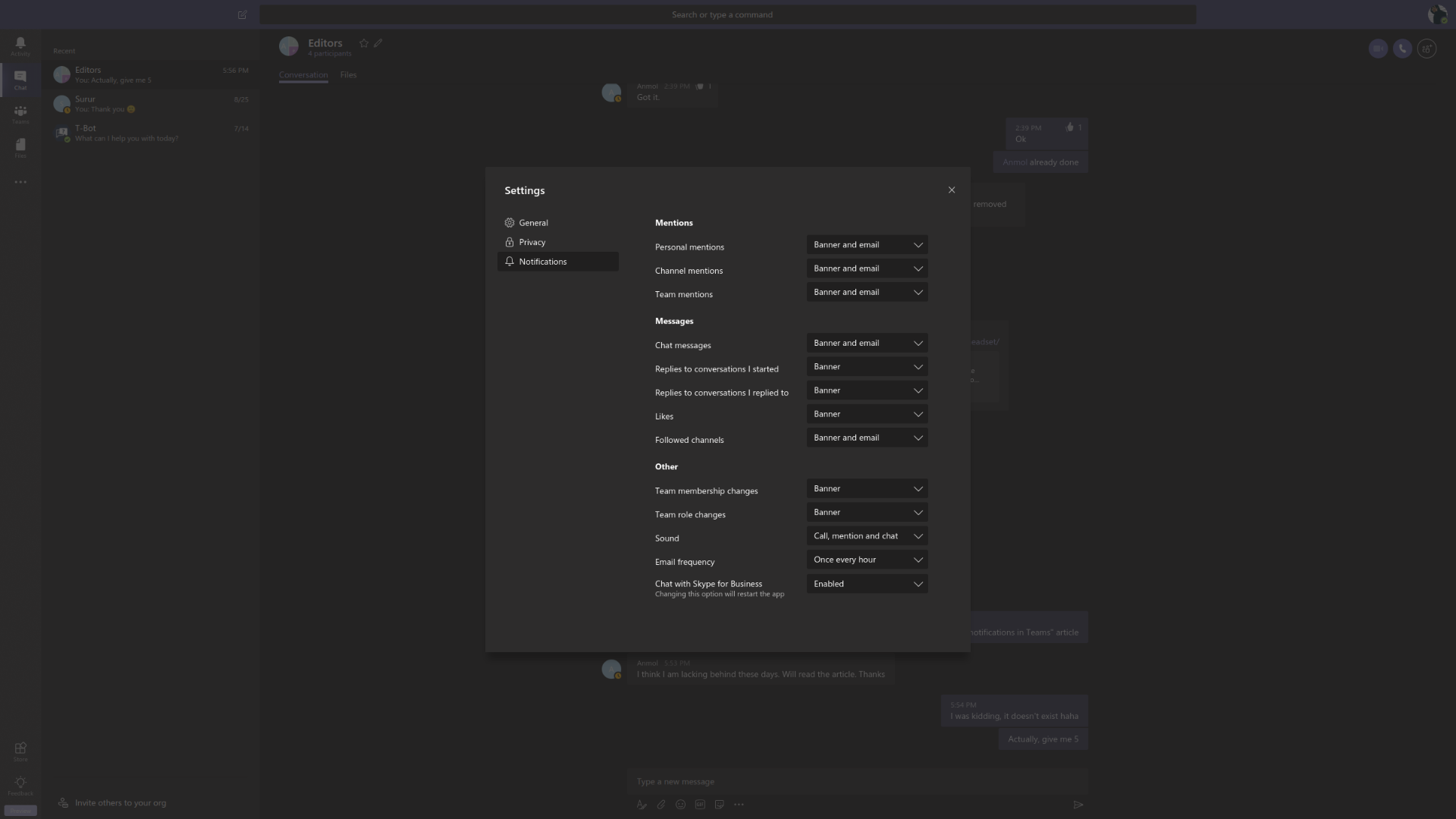So passen Sie die Teams-Benachrichtigungen von Microsoft an
2 Minute. lesen
Aktualisiert am
Lesen Sie unsere Offenlegungsseite, um herauszufinden, wie Sie MSPoweruser dabei helfen können, das Redaktionsteam zu unterstützen Lesen Sie weiter
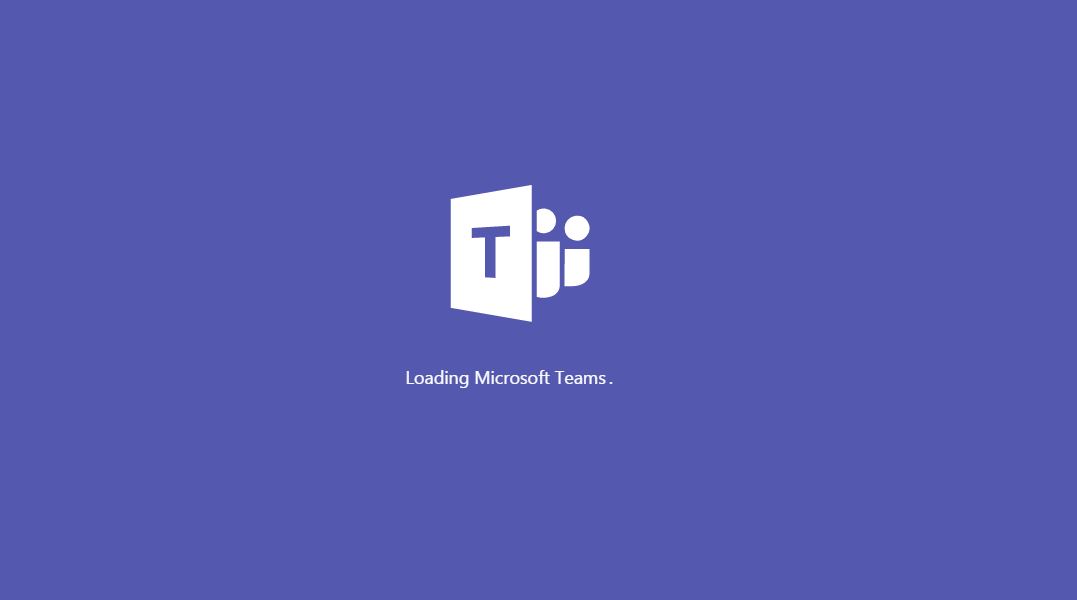
Das Verwalten von Benachrichtigungen in einer Messaging-App, insbesondere in Unternehmens-Messaging-Apps wie Teams und Slack, ist ein wichtiger Bestandteil der Verwaltung einer guten Work-Life-Balance. Standardmäßig aktiviert Microsoft die E-Mail-Benachrichtigung für Chatnachrichten in Teams. Dies bedeutet, dass ein durchschnittlicher Benutzer per E-Mail über empfangene Nachrichten sowie über App-Banner benachrichtigt wird. Nicht alle Benutzer sind möglicherweise ein Fan davon, da es Ihren Posteingang mit Zehn- bis Hunderttausenden von Nachrichten überfüllt und in Zeiten, in denen die App installiert ist, doppelte Benachrichtigungen liefert.
In diesem Leitfaden zeigen wir Ihnen, wie Sie Ihre Team-Benachrichtigungen schnell in den Griff bekommen.
So passen Sie Microsoft Teams-Benachrichtigungen an
- Starten Sie die Web- oder Desktop-App von Microsoft Teams. Während Sie Teams-Benachrichtigungen auf Android und dem iPhone anpassen können, wirken sich diese Einstellungen nicht auf die E-Mails aus, die Sie an Ihre verknüpfte Adresse erhalten.
- Öffnen Sie das Menü Einstellungen.
- Scrollen Sie nach unten zu Benachrichtigungen.
- Wählen Sie wie unten abgebildet die Benachrichtigungskategorien aus. Sie können wählen zwischen E-Mails, E-Mails und Banner oder nur Banner – sowie keine. Eine Bannerbenachrichtigung ist eine Toastbenachrichtigung, d. h. Sie erhalten nur Benachrichtigungen von der App auf dem Gerät oder Browser, auf dem sie ausgeführt wird. Idealerweise sollten Sie dies aktiviert lassen, damit Sie umgehend Nachrichten erhalten. Sie können auch anpassen, welche Nachrichtenkategorien Benachrichtigungen auslösen und welche ignoriert werden können. Wenn Sie also möchten, dass die Benachrichtigungen Ihres Chefs die E-Mail-Behandlung erhalten, können Sie dies auch tun.
Microsoft Teams ist in den Microsoft Stores, iTunes und im Google Play Store erhältlich.
Und da wir iTunes erwähnt haben, schauen Sie sich diese Anleitung zur Behebung an Teams-Benachrichtigungen funktionieren auf dem iPhone nicht.